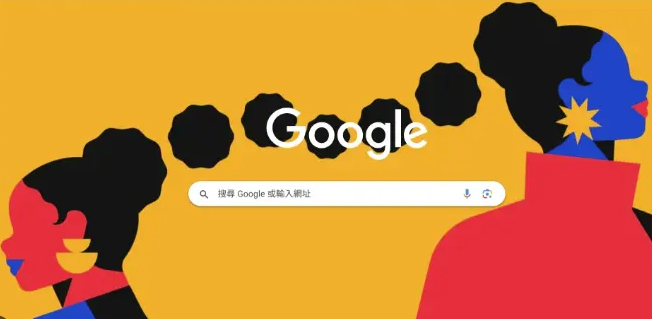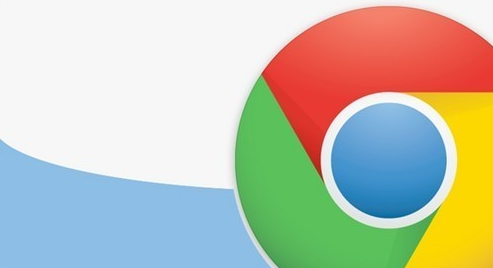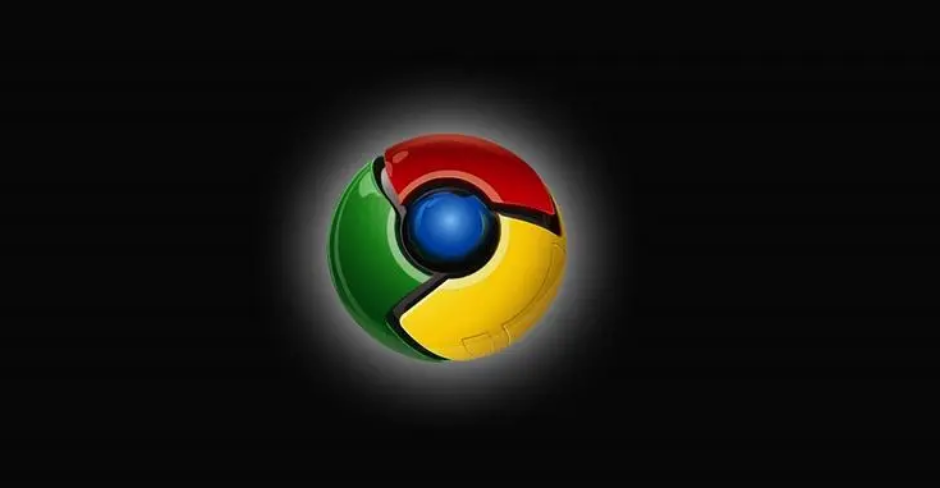进入浏览器设置菜单进行基础调整。打开Chrome后点击右上角三个圆点图标选择设置选项,在左侧菜单栏找到隐私与安全分类并点击进入。向下滚动页面直至看到网站设置条目,点击展开后继续找到权限管理区域中的下载部分。在这里将默认允许改为不允许任何网站自动下载文件,这样能有效拦截大部分非主动触发的下载请求。
配置特定网站的例外规则。如果某些可信站点确实需要下载功能,可以在同个页面底部找到添加例外情况的输入框。将必要网站的网址填入其中并保存,这样既保持了全局防护又不影响正常使用需求。对于已经存在的异常记录,可以通过旁边的删除按钮移除旧有的许可项。
禁用浏览器插件引发的干扰。访问扩展程序管理页面检查已安装的所有插件,特别是那些标榜为下载管理器或加速工具的类型。逐个点击停用按钮测试是否还会出现恶意弹窗,确认问题来源后可选择永久移除该扩展。同时确保没有启用开发者模式以免引入不稳定因素。
修改系统级网络参数辅助过滤。按Win+R组合键调出运行对话框输入services.msc命令打开服务列表,定位到Google更新相关的两项服务并双击打开属性面板。将它们的启动类型更改为禁用状态以防止后台偷偷推送更新包导致意外下载行为。完成后重启计算机使设置生效。
清理残留的缓存数据消除误判。通过地址栏输入chrome://settings/clearBrowserData进入清除浏览数据的专用界面,勾选缓存图像和文件选项后点击底部清除按钮执行操作。过时的临时文件有时会被错误识别为新的下载任务从而触发弹窗提示。
调整高级设置增强管控力度。在设置界面底部点击显示高级选项链接,找到隐私与安全板块下的网站设置子项。深入到内容分类下的弹窗和重定向管理页面,选择不允许任何网站显示此类窗口的策略来彻底封锁未经请求的弹出式下载对话框。
通过上述步骤逐步收紧对下载行为的控制权,绝大多数非必要的下载提示都会被有效抑制。关键在于精准识别合法需求与恶意骚扰的区别,合理设置白名单机制保证常用功能不受影响。每次调整后建议观察一段时间验证效果,必要时可重复操作直至达到理想状态。